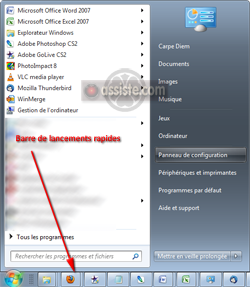Assiste.com
Barre des tâches de Windows : Lancements rapides - zone dans laquelle des icônes à clic simple permettent de lancer des tâches choisies par l'utilisateur
cr 01.04.2012 r+ 17.01.2025 r- 17.01.2025 Pierre Pinard. (Alertes et avis de sécurité au jour le jour)
| Sommaire (montrer / masquer) |
|---|
La « Barre de lancements rapides » est une zone de la « Barre de tâches », traditionnellement en bas à gauche de l'écran d'un ordinateur fonctionnant sous le système d'exploitation Microsoft Windows.
La « Barre de lancements rapides » est située à gauche, juste à côté du « Bouton Démarrer ». L'utilisateur peut y ranger, par simple « Glisser Déposer » (« Drag and Drop »), les icônes de lancement de ses applications préférées.
Un seul clic sur ces icônes suffit pour lancer l'une de ces applications, au lien d'un double clic en d'autres lieux.
Contrairement aux autres tâches lancées, dont leurs icônes apparaissent dans la « Barre de tâches », les icônes des tâches lancées depuis la « Barre de lancements rapides » ne sont pas dupliquées dans la « Zone des tâches - Zone centrale ». À partir de Windows 7, les deux zones « Barre de lancements rapides » et « Zone des tâches - Zone centrale » sont côte à côte, sans séparateur - les icônes de lancements rapides ne se distinguent que par le fait qu'ils n'ont pas l'apparence de boutons).
On remarquera que si une application est en cours d'exécution, son icône est surlignée.
On remarquera également que si une application a plusieurs instances en cours d'exécution, son icône à une apparence d'empilement d'icônes (plus sous Windows 10). Il suffit de passer le pointeur de la souris au-dessus de l'icône multiple pour que des miniatures de chaque instance apparaissent.
Les 8 zones de la barre des tâches de Windows
Ce que l'on appelle couramment « Barre des tâches » comporte 8 zones.
Chacune de ces 8 zones supporte un clic droit ![]() donnant accès à des fonctions/utilités complémentaires.
donnant accès à des fonctions/utilités complémentaires.
Le « Bouton Démarrer »
La « Barre de lancements rapides »
La « Zone des tâches »
Le « Menu contextuel »
Le « Systray » (« System tray » - « Zone de notification »)
Le « Bouton d'affichage du bureau »
La « Barre des tâches de Windows » peut être déplacée sur tous les bords de l'écran et s'affichera horizontalement sur les bords haut ou bas de l'écran, verticalement sur les bords gauche ou droit de l'écran. Il suffit de « tirer » dessus (« drag and drop » - « tirer et déposer »).
La « Barre des tâches de Windows » peut être masquée (totalement réduite) :
- Anciennes versions de Windows : accrochez son bord intérieur et tirez vers l'extérieur pour la réduire totalement.
Windows 10 et 11 : dans une zone vierge de la barre de tâches, faites un clic droit. Un menu apparaît. Clic sur « Paramètres de la barre des tâches ». La fenêtre de personnalisation des paramètres de Windows apparaît avec le choix « Barre des tâches » sélectionné. Activez le choix « Masquer automatiquement la barre des tâches en mode Bureau ». Elle est immédiatement masquée. Il suffit de faire glisser le pointeur au-dessus de son emplacement pour qu'elle réapparaisse temporairement et redisparaisse aussitôt dès que vous quittez cette zone.
La position de la « Barre des tâches de Windows » peut être figée (verrouillée) en faisant un clic droit (![]() clic avec le bouton droit de la souris) sur une zone quelconque libre de la « Barre des tâches de Windows » et en verrouillant ou déverrouillant la « Barre des tâches de Windows ».
clic avec le bouton droit de la souris) sur une zone quelconque libre de la « Barre des tâches de Windows » et en verrouillant ou déverrouillant la « Barre des tâches de Windows ».
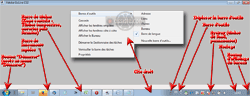
Windows - Barre des tâches horizontale / Bouton Démarre / Barre de lancements rapides / Zone des tâches / Menu contextuel / Barre d'outils / Systray / Horloge / Affichage du bureau
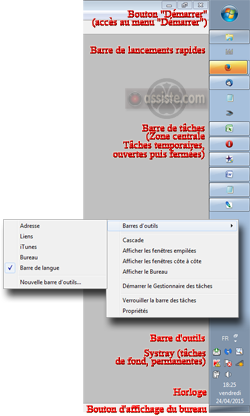
Windows - Barre de tâches verticale / Bouton Démarre / Barre de lancements rapides / Zone des tâches / Menu contextuel / Barre d'outils / Systray / Horloge / Affichage du bureau
|

Barre des tâches de Windows : Lancements rapides
Les encyclopédies |
|---|